
2025-02-24 09:25:04来源:meihuatou 编辑:佚名
在日常使用windows 7操作系统时,我们经常会遇到需要截取屏幕画面的情况,比如记录重要信息、分享操作步骤等。熟练掌握win7系统的截图功能不仅可以提高工作效率,还能帮助你更好地解决一些常见的技术问题。本文将详细介绍几种常用的win7系统截图方法,并提供一些实用的小技巧,让你轻松掌握win7系统的截图技巧。
这是最简单也是最常用的一种截图方式。只需按下键盘上的“print screen”(简称prtscn或prtsc)键,系统会将当前屏幕的画面复制到剪贴板上。之后,你可以打开画图工具或其他图片编辑软件,按ctrl+v粘贴截图,然后保存为图片文件。
当你只想截取当前活动窗口的画面时,可以尝试使用“alt + print screen”键组合。按下这两个键后,系统同样会将当前活动窗口的画面复制到剪贴板上,接下来的操作与上述全屏截图相同。
windows 7自带了一个非常方便的截图工具——截图和草图工具。通过点击开始菜单中的搜索框输入“截图工具”,或者在运行对话框中输入“snippingtool.exe”,即可启动该工具。启动后,选择“新建”按钮,然后拖动鼠标选择要截图的区域。截图完成后,可以直接在工具内编辑并保存为图片文件。
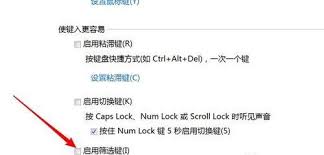
为了更高效地使用截图工具,你可以为其设置一个快捷键。首先,在截图工具的属性中设置快捷键,例如f5键。这样,只需按下设定的快捷键,截图工具就会立即启动,等待你选择截图区域。
除了上述内置工具外,市面上还有许多优秀的第三方截图软件,如snagit、greenshot等。这些软件通常提供了更多的高级功能,如自动保存、标注文字、添加箭头等,能够显著提升截图后的处理效率。不过,在使用前请确保软件来源可靠,避免安装带有恶意代码的程序。
通过以上介绍的几种方法,相信你已经掌握了windows 7系统中多种高效的截图技巧。无论你是需要快速保存整个屏幕的画面,还是仅仅截取某一个特定窗口的内容,亦或是想要对截图进行细致的编辑处理,都能在win7系统中找到合适的解决方案。希望本文对你有所帮助!